数据透视表怎么做?详解Excel数据透视表功能
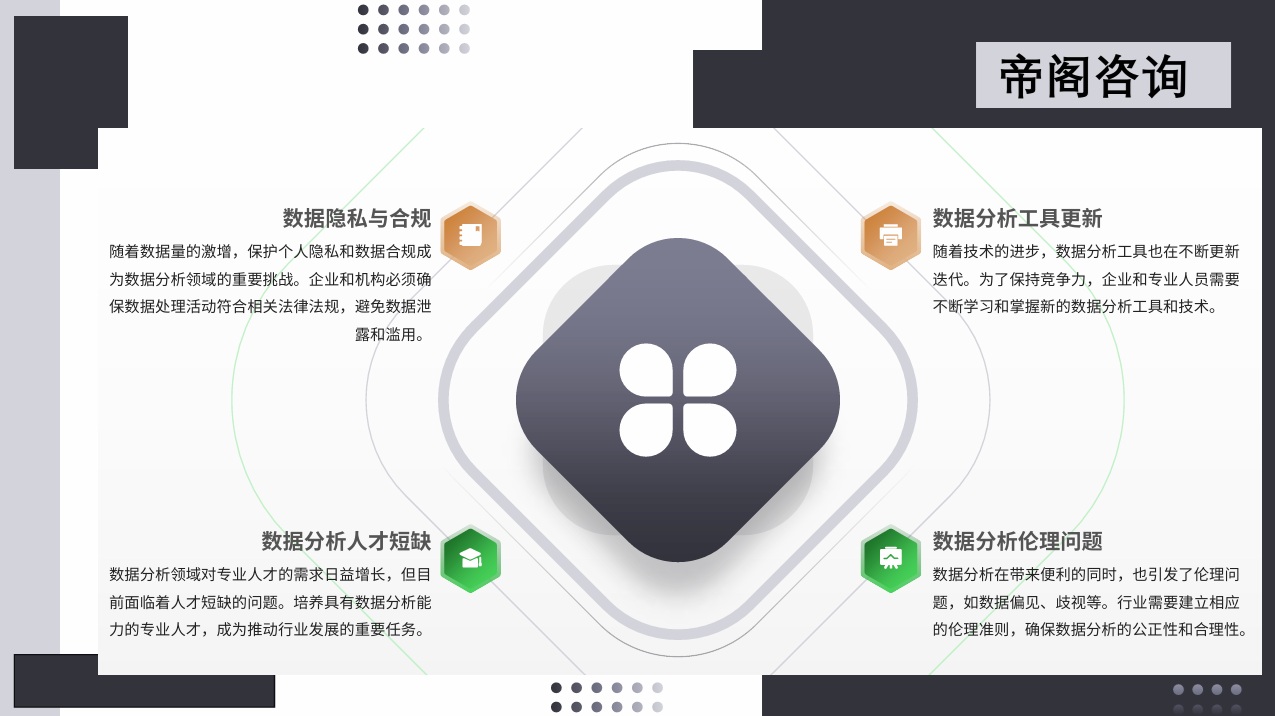
在数据如潮的时代,Excel作为数据处理与分析的利器,其内置的数据透视表功能更是让人眼前一亮。在动手制作数据透视表之前,数据的准备工作至关重要。在“插入”选项卡中,点击“数据透视表”按钮,弹出“创建数据透视表”对话框。计算项则用于在数据透视表的特定区域内进行计算。数据透视图有助于用户更直观地理解数据之间的关系和趋势。将数据透视表中的数据转换为数据透视图,以更直观地展示销售趋势和分布情况。无论是初学者还是资深数据分析师,掌握数据透视表的制作与应用都将极大地提升工作效率和数据分析能力。在数据如潮的时代,让我们携手数据透视表,共同探索数据的奥秘,揭示数据背后的规律和趋势,为工作和生活创造更多价值。
在数据如潮的时代,Excel作为数据处理与分析的利器,其内置的数据透视表功能更是让人眼前一亮。数据透视表,一个看似简单却功能强大的工具,能够帮助用户快速汇总、分析、探索大量数据,揭示数据背后的规律和趋势。无论你是数据分析师、财务人员、市场营销人员,还是普通的数据处理者,掌握数据透视表的制作与应用,都将极大地提升你的工作效率和数据分析能力。本文将详细解析Excel数据透视表的功能,带你从零开始,掌握这一强大工具。
一、数据透视表初印象:什么是数据透视表?
数据透视表(Pivot Table)是Excel中的一种交互式报表,它允许用户快速汇总、分析、探索大量数据。通过简单的拖放操作,用户可以选择数据中的不同字段作为行标签、列标签、值区域和筛选器,从而生成多维度的数据报表。数据透视表的核心优势在于其强大的数据处理能力和灵活的分析视角,它能够帮助用户发现数据中的模式、趋势和关联,为决策提供有力支持。
二、数据准备:构建数据透视表的基础
在动手制作数据透视表之前,数据的准备工作至关重要。一个高质量的数据源是数据透视表分析的基础。以下是数据准备阶段的关键步骤:
数据收集:确保收集到的数据完整、准确,涵盖所有需要分析的维度和指标。
数据清洗:处理缺失值、异常值、重复值等问题,确保数据的准确性和一致性。
数据格式化:统一日期、数字等字段的格式,为数据透视表的制作打下良好基础。
数据拆分与合并:根据分析需求,对数据进行拆分或合并操作,如将日期字段拆分为年、月、日等子字段。
三、创建数据透视表:从零开始的旅程
选择数据源:在Excel中打开包含数据源的工作簿,选中包含数据的单元格区域。
插入数据透视表:在“插入”选项卡中,点击“数据透视表”按钮,弹出“创建数据透视表”对话框。在此对话框中,选择数据源区域和放置数据透视表的位置(通常是新工作表)。
配置字段:在数据透视表字段列表中,将需要的字段拖拽到相应的区域。行标签用于显示数据的分类维度,列标签用于进一步细分数据,值区域用于显示数据的汇总结果(如求和、平均值等),筛选器用于设置数据的筛选条件。
调整布局:根据需要调整数据透视表的布局,如隐藏或显示行/列标签、调整字段宽度和高度、合并单元格等。
应用样式:为数据透视表应用合适的样式,以提高报表的可读性和美观度。Excel提供了多种预设样式,用户也可以自定义样式以满足特定需求。
四、数据透视表的高级功能:解锁更多可能
添加计算字段与计算项:计算字段允许用户基于现有数据创建新的汇总或计算指标,如利润率、增长率等。计算项则用于在数据透视表的特定区域内进行计算。
使用切片器:切片器是一种交互式的筛选工具,允许用户通过点击按钮快速筛选数据透视表中的数据。切片器不仅直观易用,还支持多个切片器之间的联动筛选。
分组与组合:对于日期、数字等字段,可以使用分组和组合功能来简化数据透视表的结构。通过分组,可以将日期字段按年、月、季度等进行划分;通过组合,可以将数字字段按范围进行归类。
条件格式:应用条件格式可以为数据透视表中的单元格设置不同的颜色、字体或边框等样式,以便更直观地显示数据的分布情况。条件格式有助于快速识别数据中的异常值、趋势和模式。
数据透视图:数据透视图是数据透视表的图形化表示形式。通过将数据透视表中的数据转换为图表(如柱状图、折线图、饼图等),可以更直观地展示数据的分布和趋势。数据透视图有助于用户更直观地理解数据之间的关系和趋势。
五、实战演练:数据透视表的应用案例
为了更好地理解数据透视表的应用,以下提供一个具体的案例分析:
案例背景:某公司希望分析过去一年的销售数据,以了解不同产品类别、销售区域和月份的销售表现。
数据准备:收集并准备好包含日期、产品类别、销售区域、销售额等字段的销售数据。
数据透视表制作:
将日期字段拖拽到行标签区域,并按月进行分组。
将产品类别和销售区域字段拖拽到列标签区域。
将销售额字段拖拽到值区域,并设置为求和汇总。
添加筛选器区域,选择特定的日期范围进行筛选。
数据分析与优化:
通过筛选器区域选择特定的日期范围(如过去一年),观察不同产品类别和销售区域的销售表现。
利用排序功能对销售额进行降序排列,找出销售额最高的产品类别和销售区域。
添加计算字段(如毛利率),进一步分析不同产品类别的盈利能力。
使用切片器实现产品类别和销售区域的快速筛选和联动分析。
应用条件格式突出显示销售额高低差异和毛利率分布情况。
将数据透视表中的数据转换为数据透视图,以更直观地展示销售趋势和分布情况。
通过上述步骤,该公司成功制作了数据透视表,并进行了深入的数据分析和优化。数据透视表不仅帮助该公司了解了不同产品类别、销售区域和月份的销售表现,还揭示了不同产品类别的盈利能力差异和销售趋势。这些数据为该公司制定销售策略、优化产品组合、提高盈利能力提供了有力的支持。
六、总结与展望:数据透视表的无限可能
数据透视表作为Excel中的一项强大功能,其灵活性和交互性为用户提供了无限可能。无论是初学者还是资深数据分析师,掌握数据透视表的制作与应用都将极大地提升工作效率和数据分析能力。未来,随着数据分析需求的不断变化和技术的不断进步,数据透视表的功能也将不断扩展和完善。用户可以通过持续学习和实践,不断探索数据透视表的更多应用场景和高级技巧,为数据分析和决策提供更有力的支持。
在数据如潮的时代,让我们携手数据透视表,共同探索数据的奥秘,揭示数据背后的规律和趋势,为工作和生活创造更多价值。